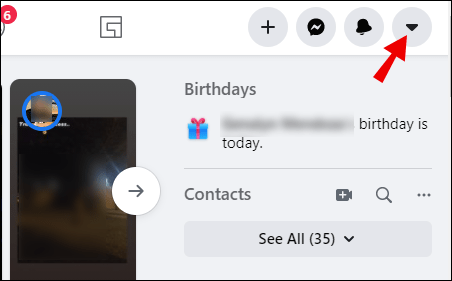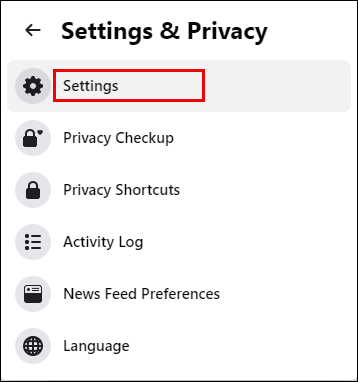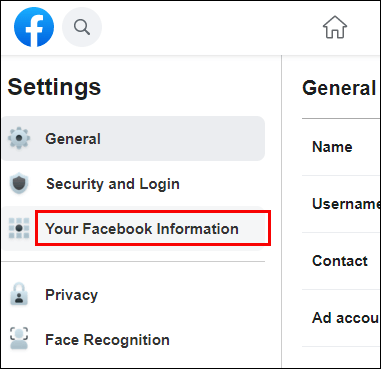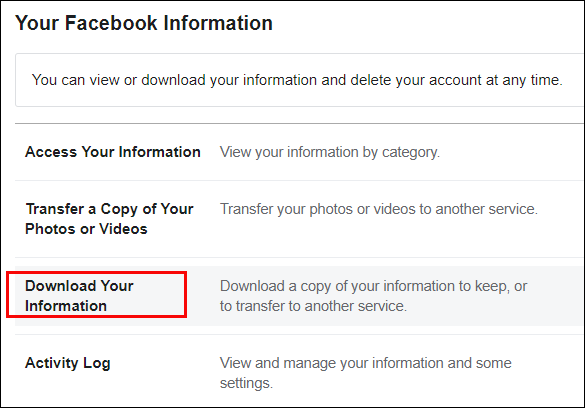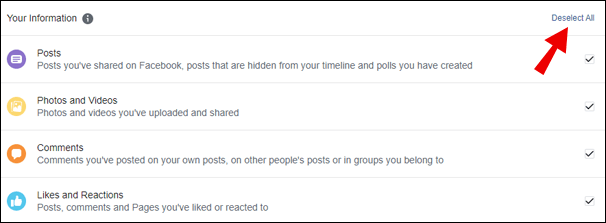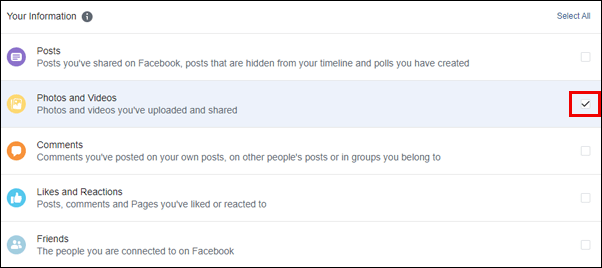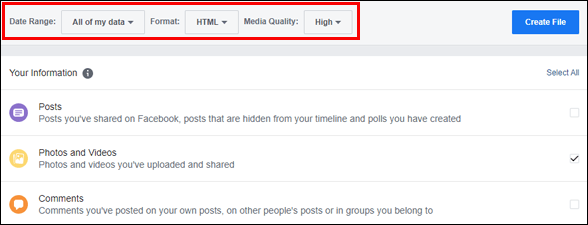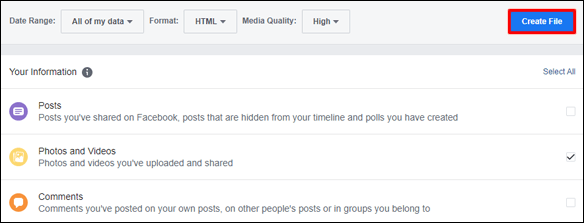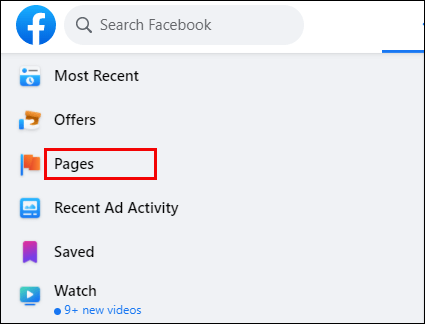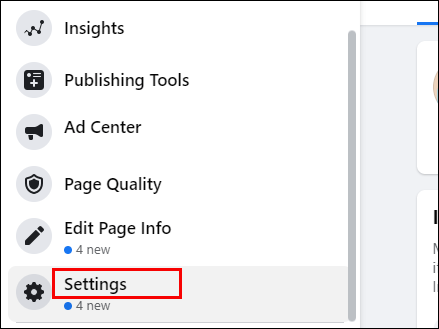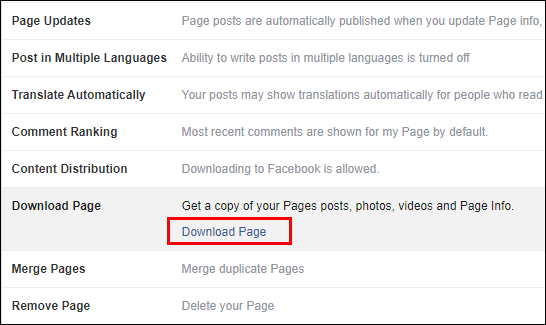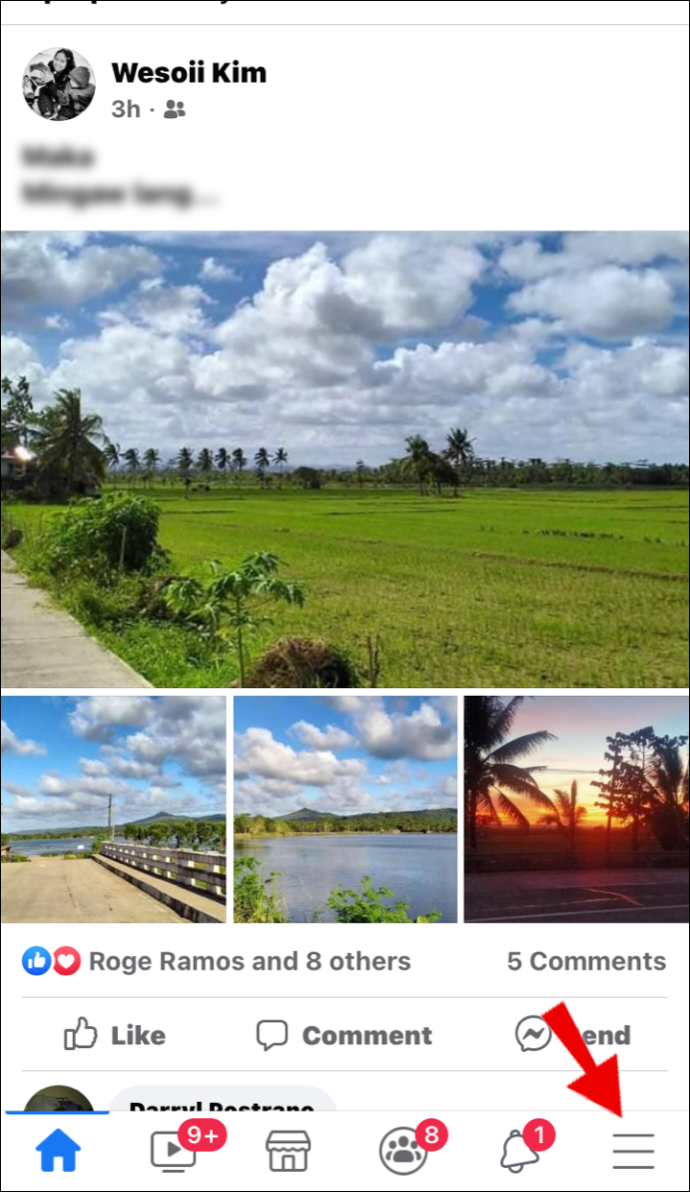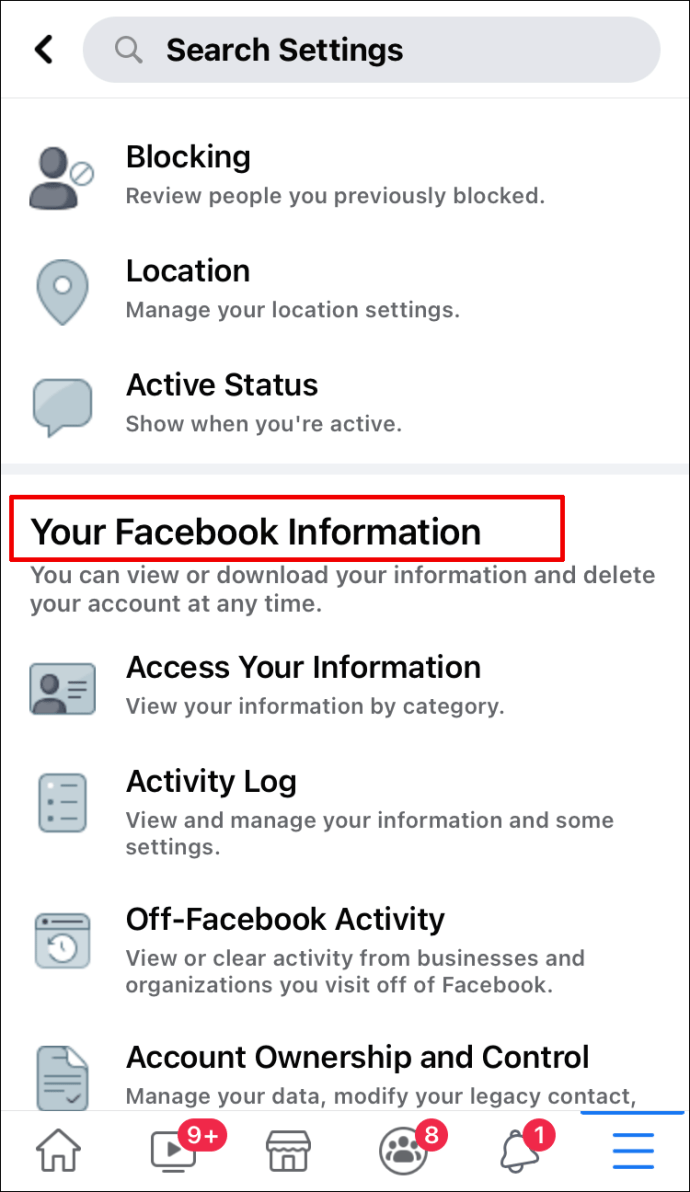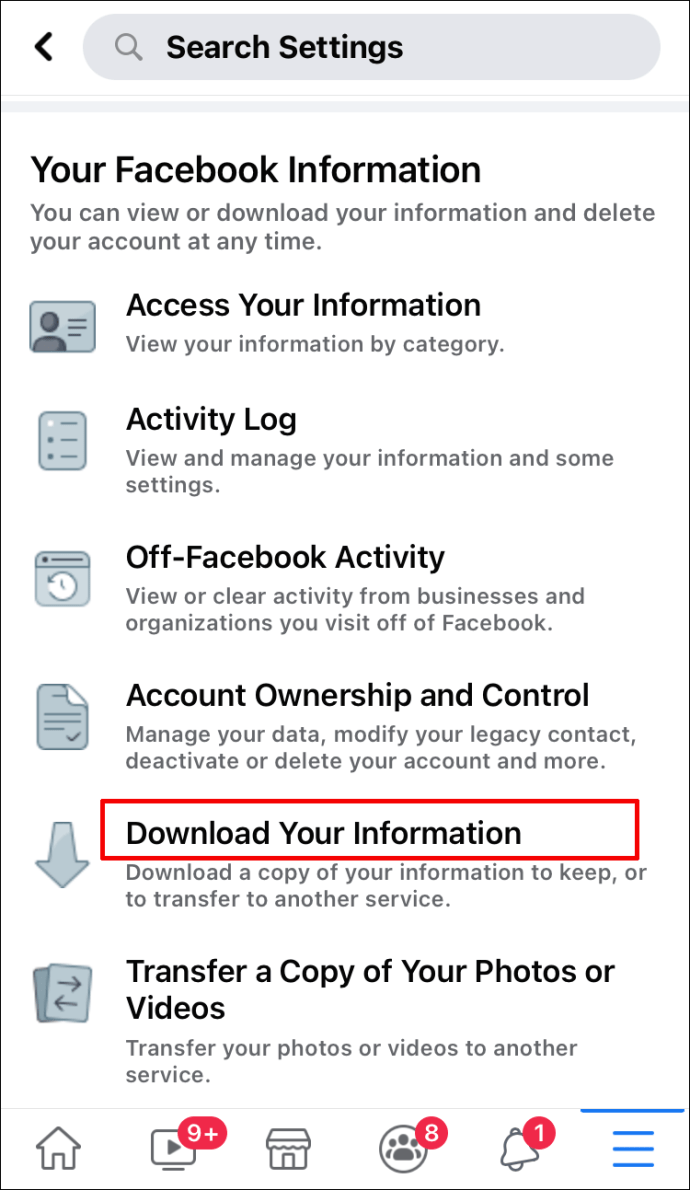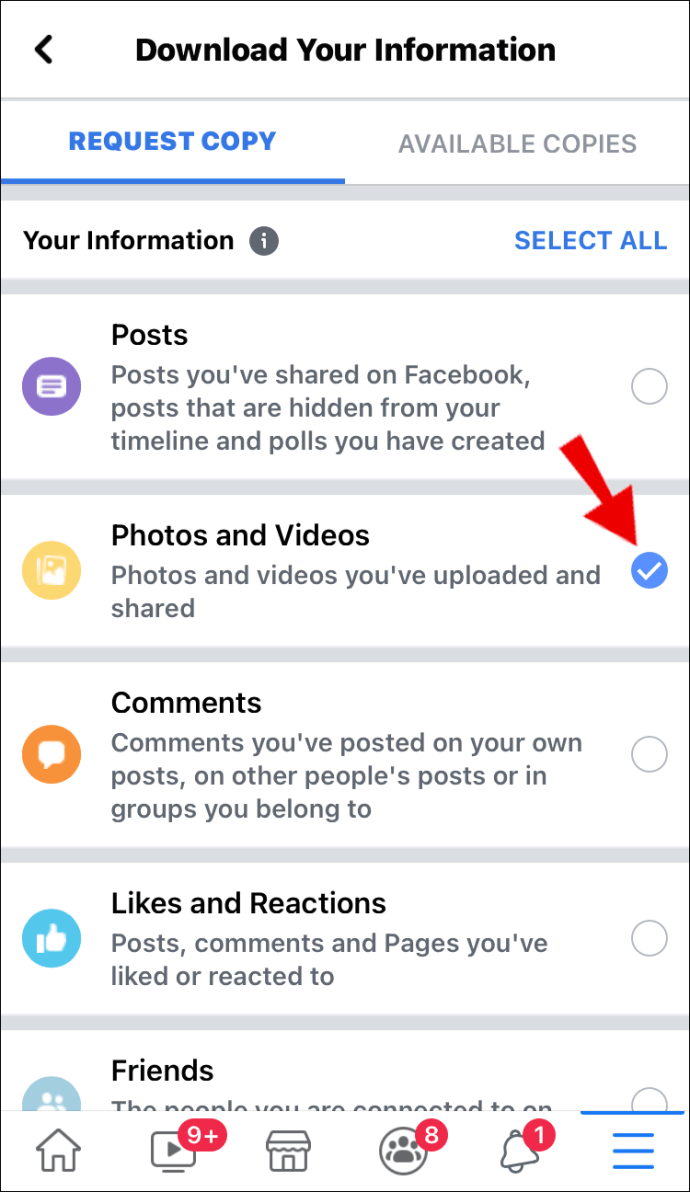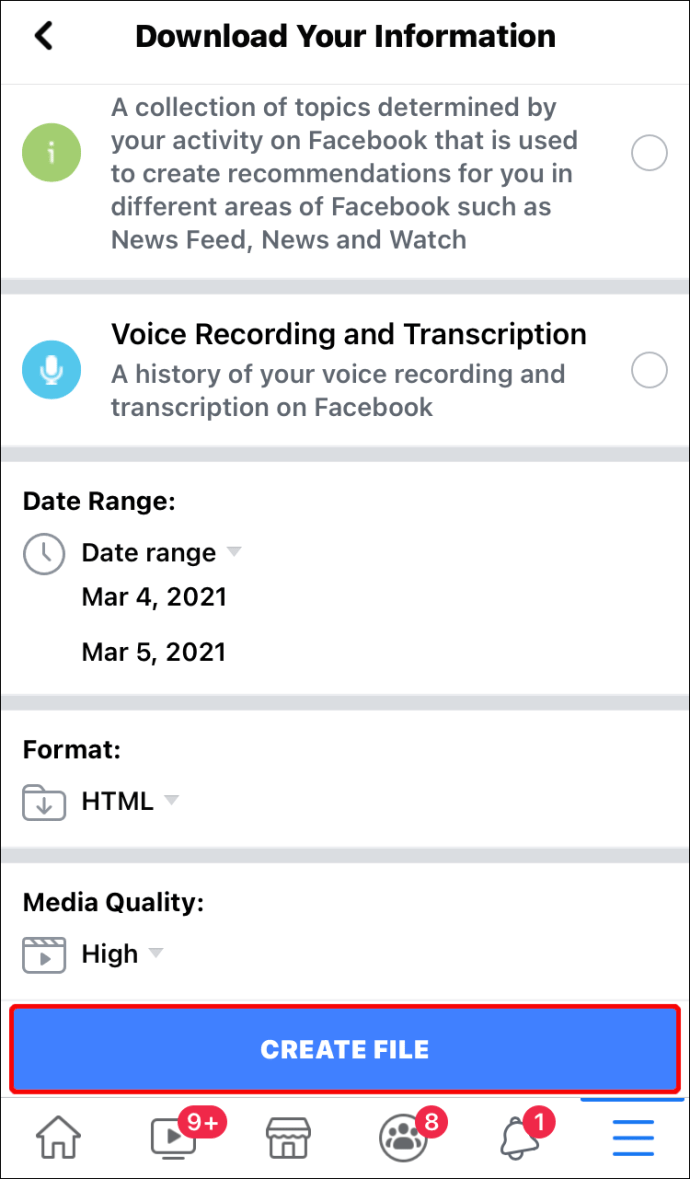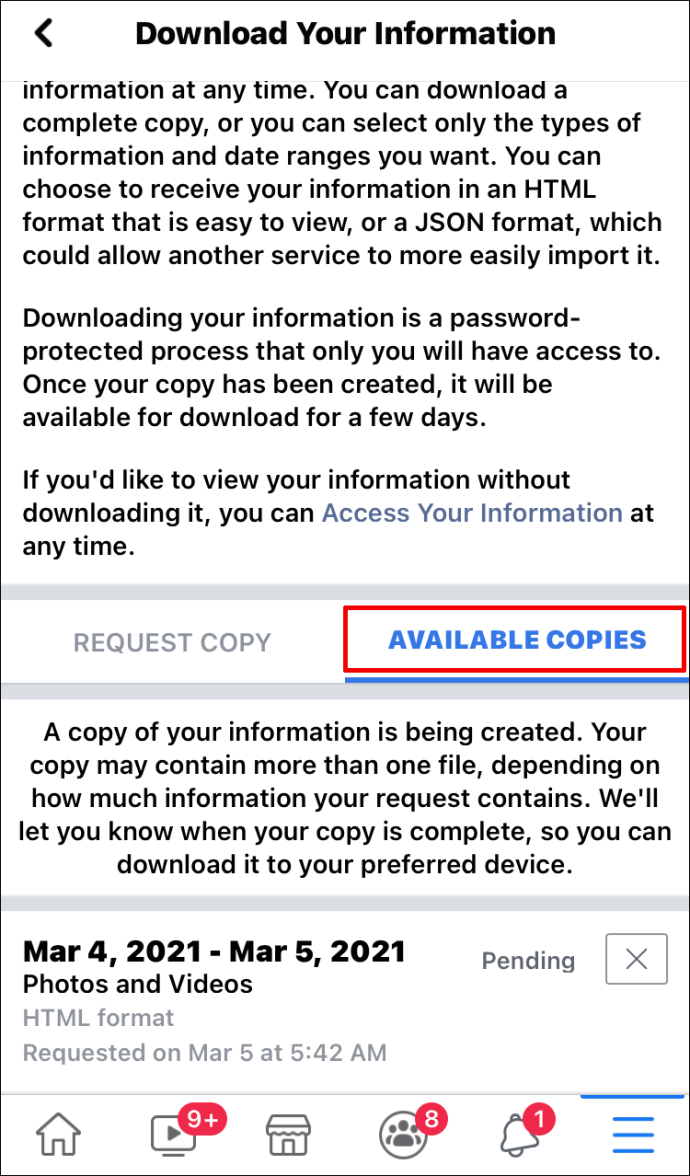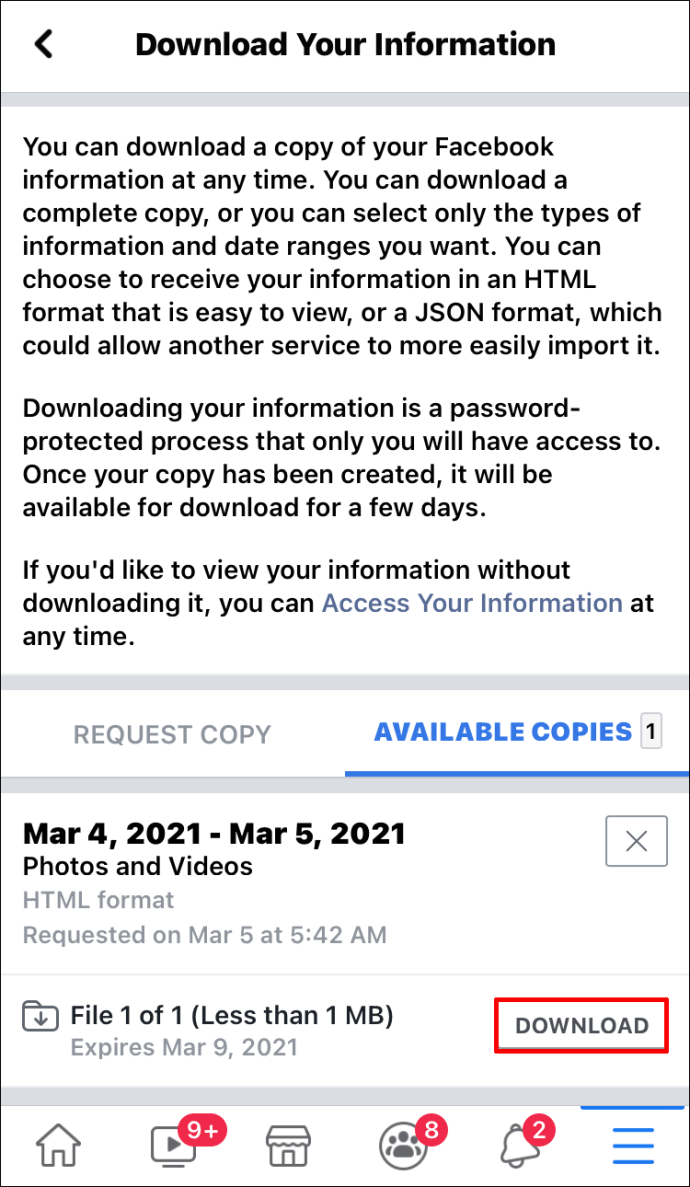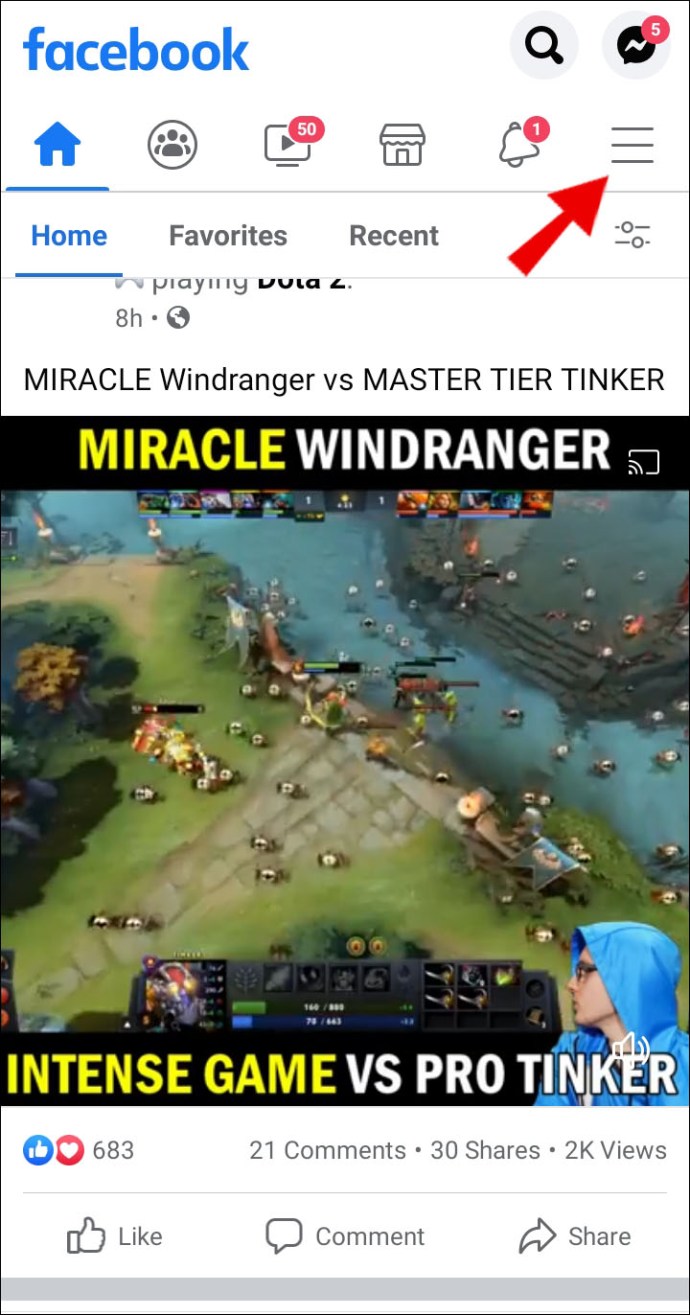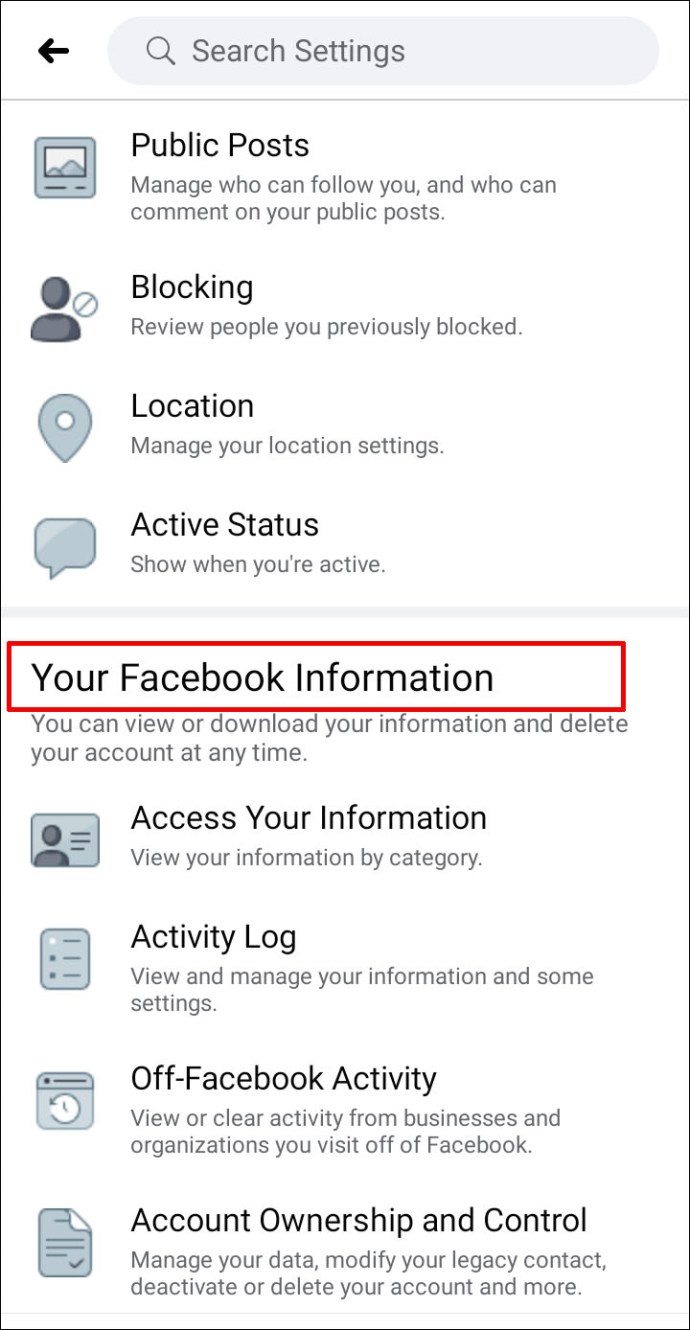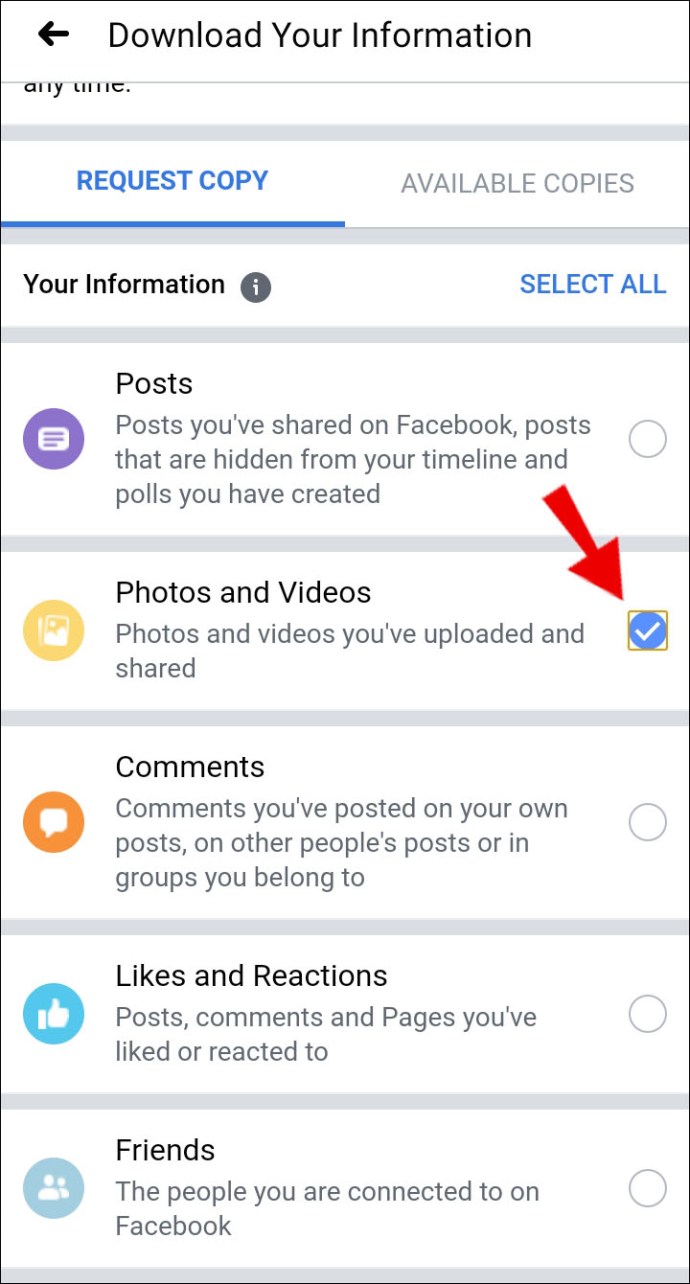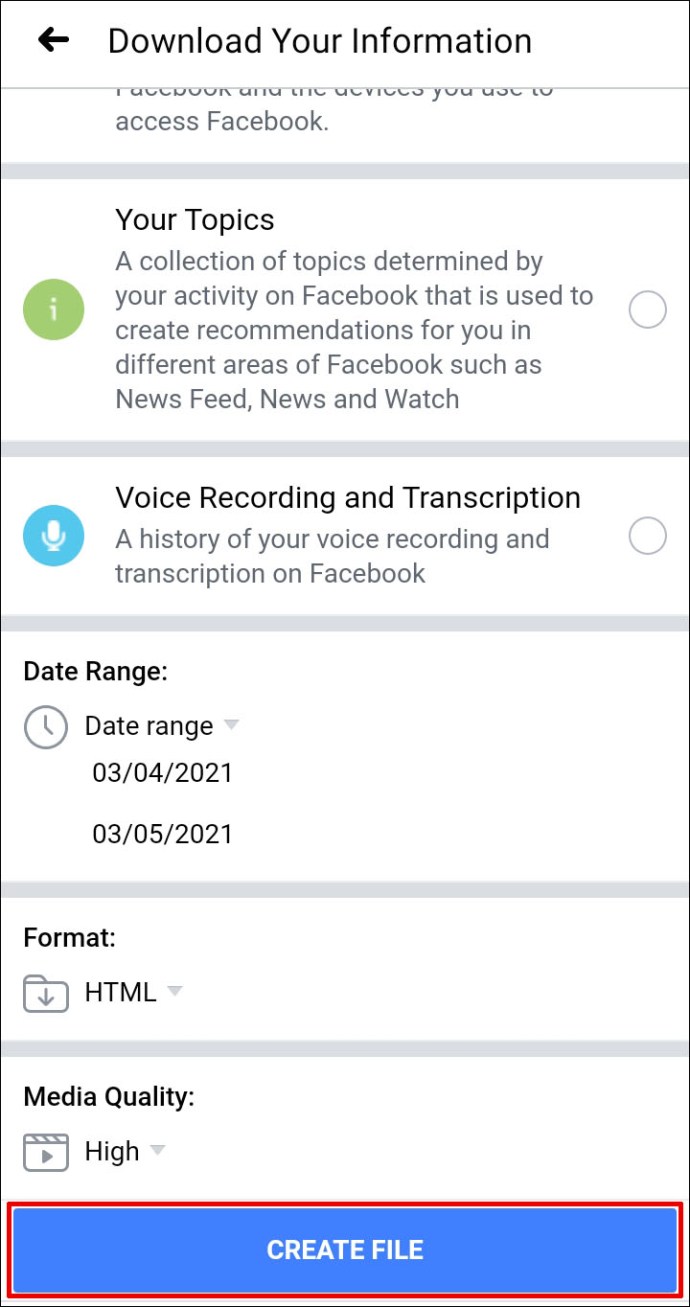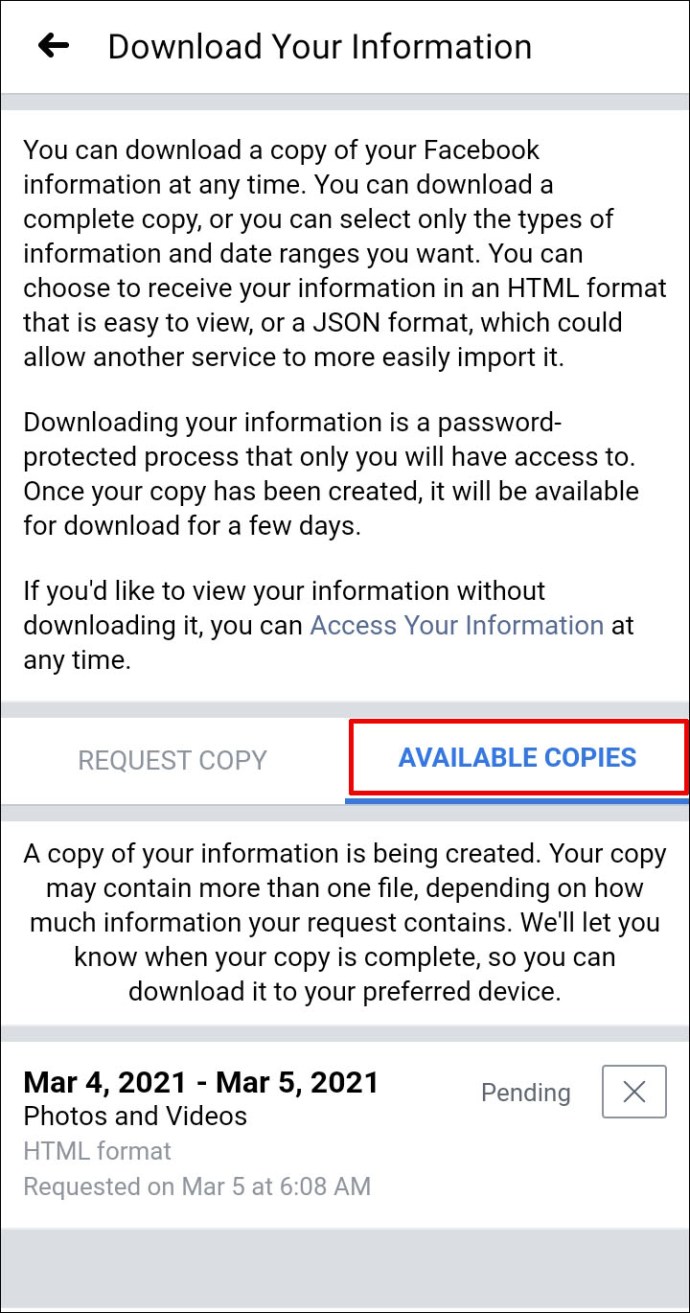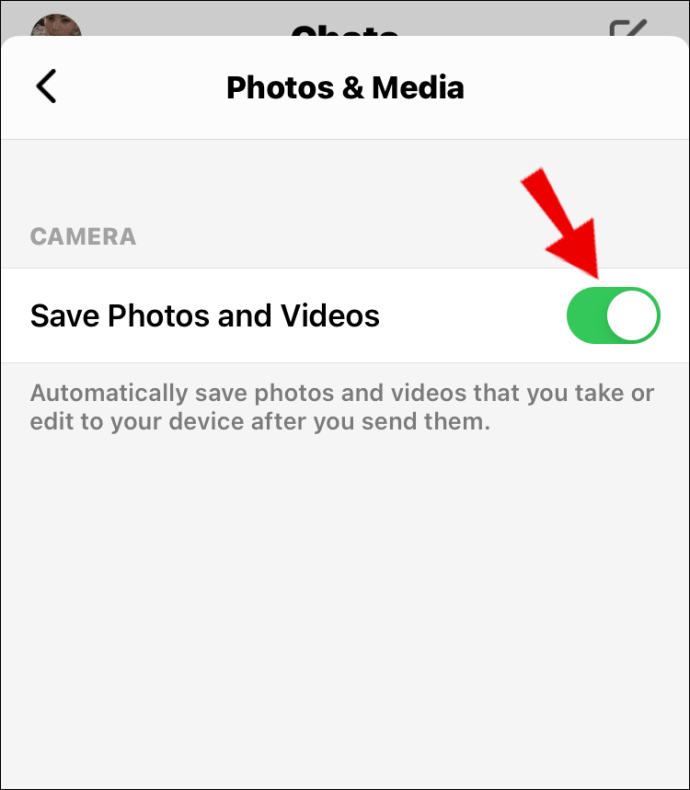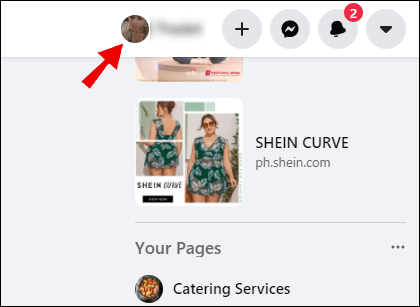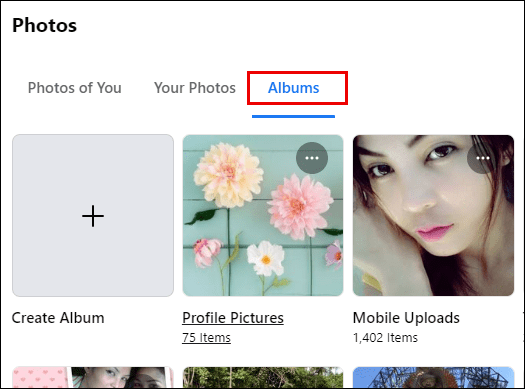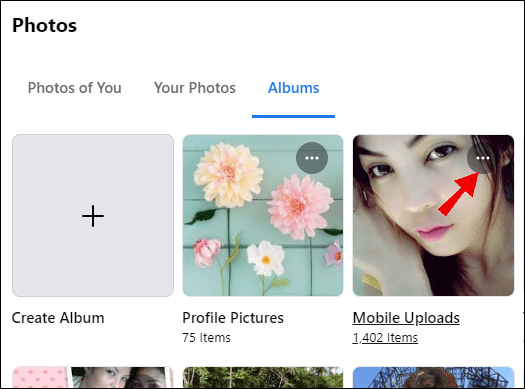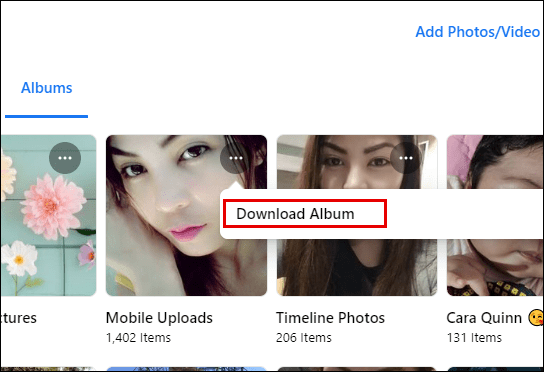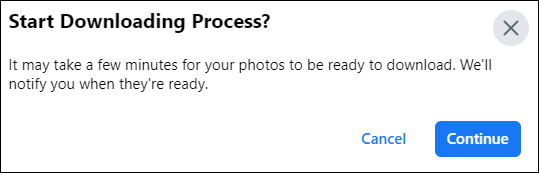Facebook kullanıcılarının her gün yaklaşık 350 milyon fotoğraf yüklediğini biliyor muydunuz? Bu kullanıcılardan biriyseniz ve yıllar içinde birçok fotoğraf yayınladıysanız, albümlerinizi temizlemenin zamanı gelmiş olabilir.

Ancak tüm fotoğrafları Facebook'tan silip sonsuza kadar kaybetmeden önce, önce onları indirmek harika bir fikir olabilir. Bu şekilde, hepsi aynı klasörde olacak.
Neyse ki, her fotoğrafı ayrı ayrı indirmeniz gerekmiyor. Hepsini aynı anda indirebilirsiniz ve bu makalede nasıl yapılacağı anlatılmaktadır.
Facebook'tan Tüm Fotoğraflar Nasıl İndirilir?
Bazı Facebook kullanıcılarının tüm fotoğraflarını toplu olarak indirmeye karar vermelerinin nedenlerinden biri de hesaplarını silmek istemeleridir.
Bu durumda, önce resimlerinizi ve videolarınızı indirme seçeneğine sahip olmak kesinlikle iyidir. Web için Facebook'u kullandığınızda bu süreç şöyle görünür:
- Herhangi bir tarayıcıda, Facebook hesabınıza giriş yapın ve pencerenin sağ üst köşesindeki aşağıyı gösteren oka tıklayın.
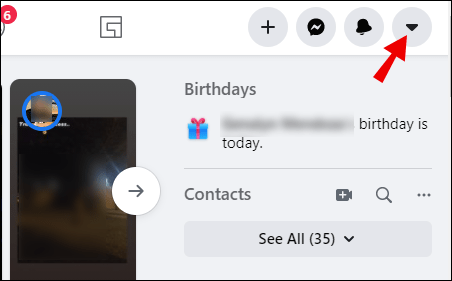
- Seçme “Ayarlar ve Gizlilik” ve daha sonra "Ayarlar."
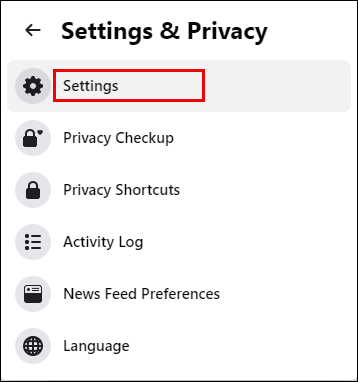
- Tıkla “Facebook Bilgileriniz” pencerenin sol tarafındaki seçenek.
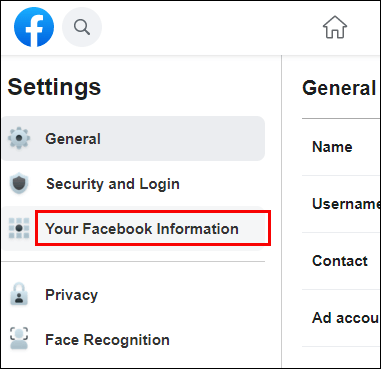
- Şimdi, tıklamanız gerekecek “Bilgilerinizi İndirin” seçenek.
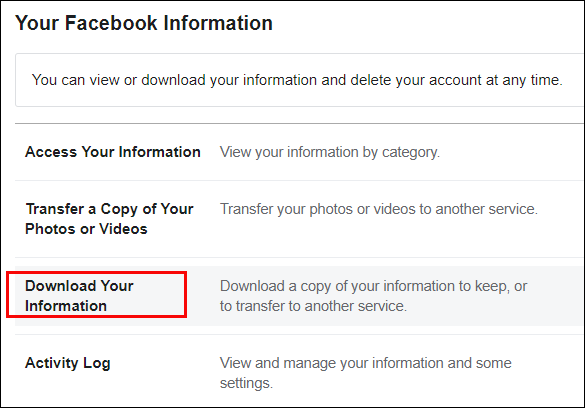
- Varsayılan olarak, bilgilerinizin tüm kategorileri seçilidir. Tıkla "Tüm seçimleri kaldır" seçenek.
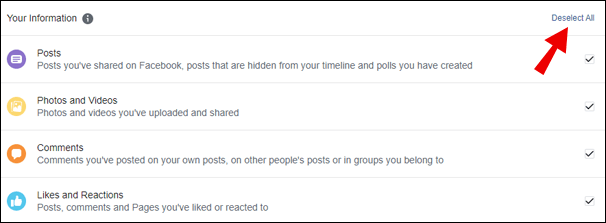
- Tıkla “Fotoğraflar ve Videolar” seçenek.
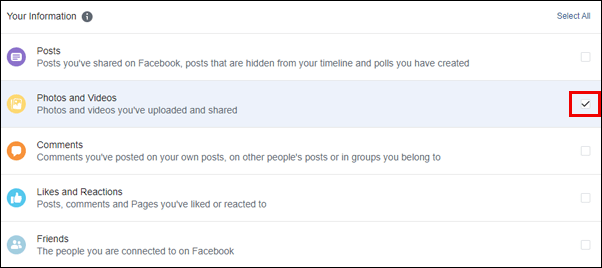
- Tarih aralığını değiştirin, formatı (HTML veya JSON) seçin ve medya kalitesini seçin.
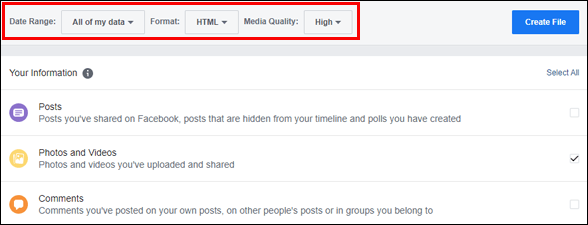
- Son olarak, üzerine tıklayın "Dosya oluştur" sağ köşedeki düğmesine basın.
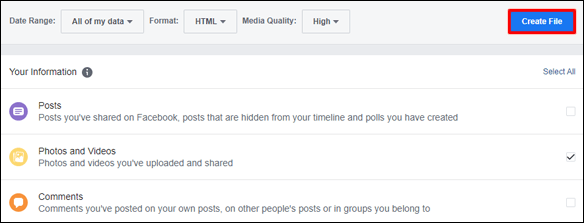
Facebook, platforma yüklediğiniz veya paylaştığınız tüm fotoğrafları ve videoları içeren dosyayı otomatik olarak oluşturmaya başlayacaktır.
Bu dosya, fotoğraflarınızın ve videolarınızın sıralanacağı diğer dosyaları da içerecektir. Facebook'ta sahip olduğunuz fotoğraf ve video sayısına bağlı olarak; dosyanın yapılması için gereken süre değişecektir. Tamamlandığında, bir bildirimin yanı sıra Facebook'tan bir e-posta alacaksınız.
Son adım, indirmeyi talep ettiğiniz sayfada bulunan "Mevcut kopyalar" sekmesine geçmenizi gerektirir. Hazırlanan dosyanın yanındaki “İndir” butonuna tıklayın ve bilgisayarınıza kaydedin.
Facebook Sayfasından Tüm Fotoğraflar Nasıl İndirilir?
Tüm fotoğrafları yalnızca yöneticisi olduğunuz Facebook sayfasından indirebilirsiniz. Ancak, tüm resimleri ve videoları indirmek için diğer tüm verileri de indirmeniz gerekecektir.
Esasen, sayfanızın tam bir kopyasını oluşturuyorsunuz. Şimdilik Facebook sayfalarında çalışmasının tek yolu bu. İşte yapacaklarınız:
- Haber Kaynağınızda, tıklayın "Sayfalar" pencerenin sol tarafında.
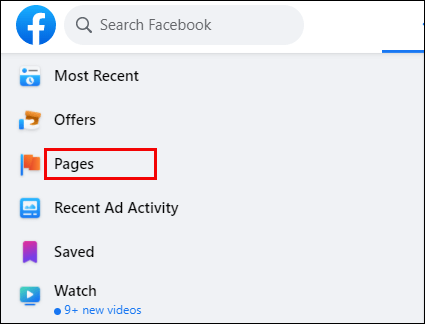
- Sayfanızı seçin ve ardından "Ayarlar."
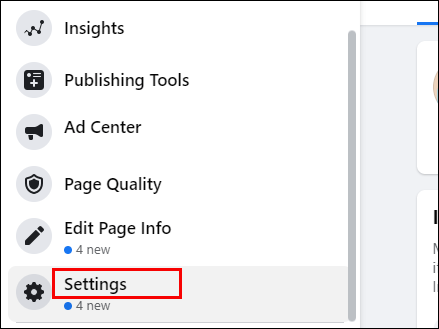
- Seçme "Genel" bunu takiben “İndirme Sayfası.”
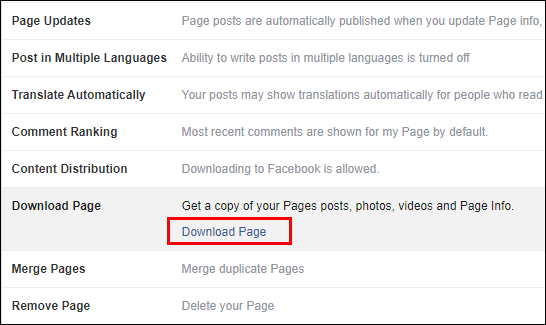
- Tıklamak "Dosya oluştur."

Facebook'un indirilebilir bir dosya oluşturması birkaç dakika sürebilir. Hazırlandıktan sonra cihazınıza kaydedin.
Facebook Grubundan Tüm Fotoğraflar Nasıl İndirilir?
Sayfalardan farklı olarak Facebook, gruplardan veri alınmasına izin vermez. Bunun potansiyel olarak böyle olmasının birkaç nedeni var. Bazı grupların on binlerce üyesi vardır ve bilgilerini korumak isterler.
Teknik açıdan, gruplardan dosya çıkarmak büyük dosyalar yaratacaktır. Bazı tarayıcı uzantıları ve çevrimiçi eklentiler, Facebook'tan ayrı albümler indirme olanağına sahiptir, ancak bunlar her zaman çok iyi çalışmaz.
Facebook'tan iPhone'a Tüm Fotoğraflar Nasıl İndirilir?
iPhone kullanıcıları ayrıca Facebook'taki tüm fotoğrafları cihazlarına indirme seçeneğine de sahiptir. Başlamadan önce, sıkıştırılmış dosyayı indirme zamanı geldiğinde telefonunuzda yeterli depolama alanı bulunduğundan emin olun. İşte nasıl çalıştığı:
- iPhone'unuzda Facebook uygulamasını başlatın ve ekranın sağ alt köşesindeki üç yatay çizgiye dokunun.
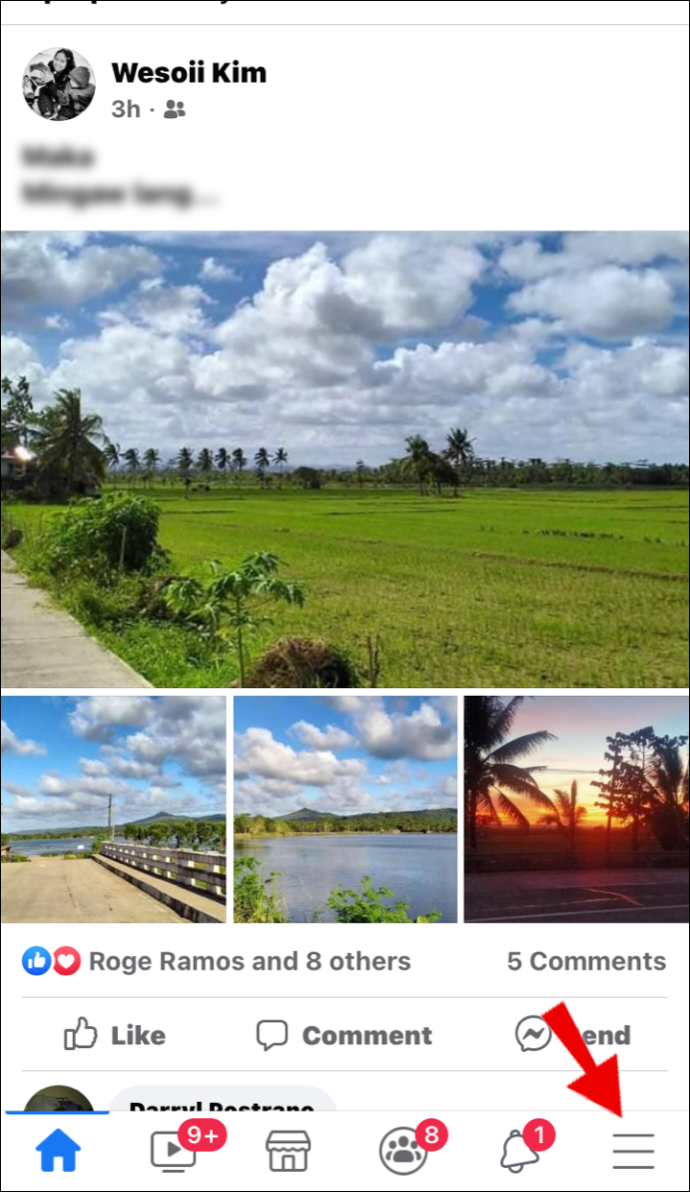
- Seçme "Ayarlar" ve sonra “Facebook Bilgileriniz” seçenek.
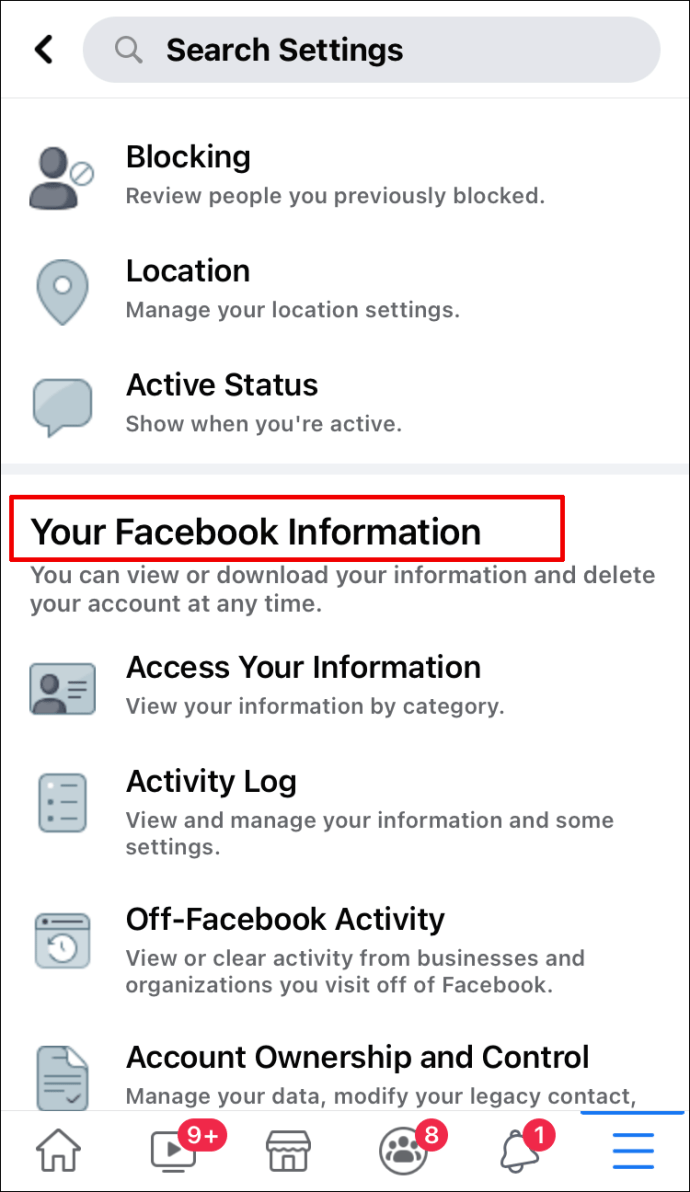
- Şimdi, üzerine dokunun “Bilgilerinizi İndirin” seçenek.
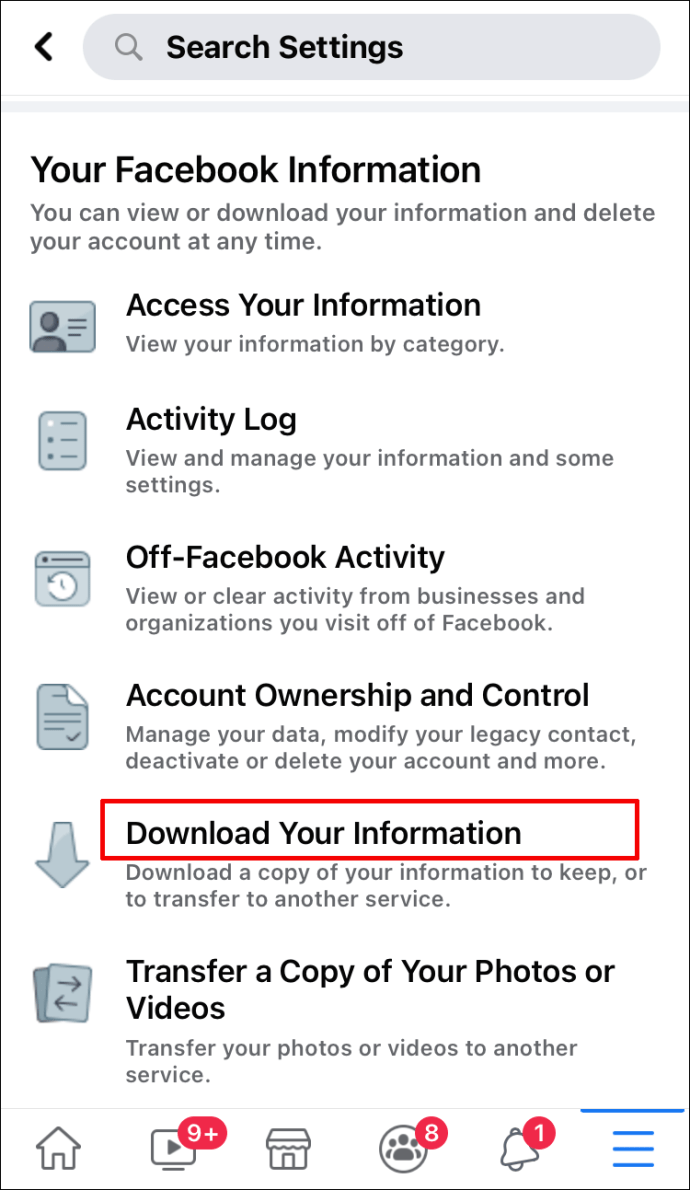
- Tüm kategorilerin seçimini kaldırın ve üzerine dokunun. “Fotoğraflar ve Videolar” seçenek.
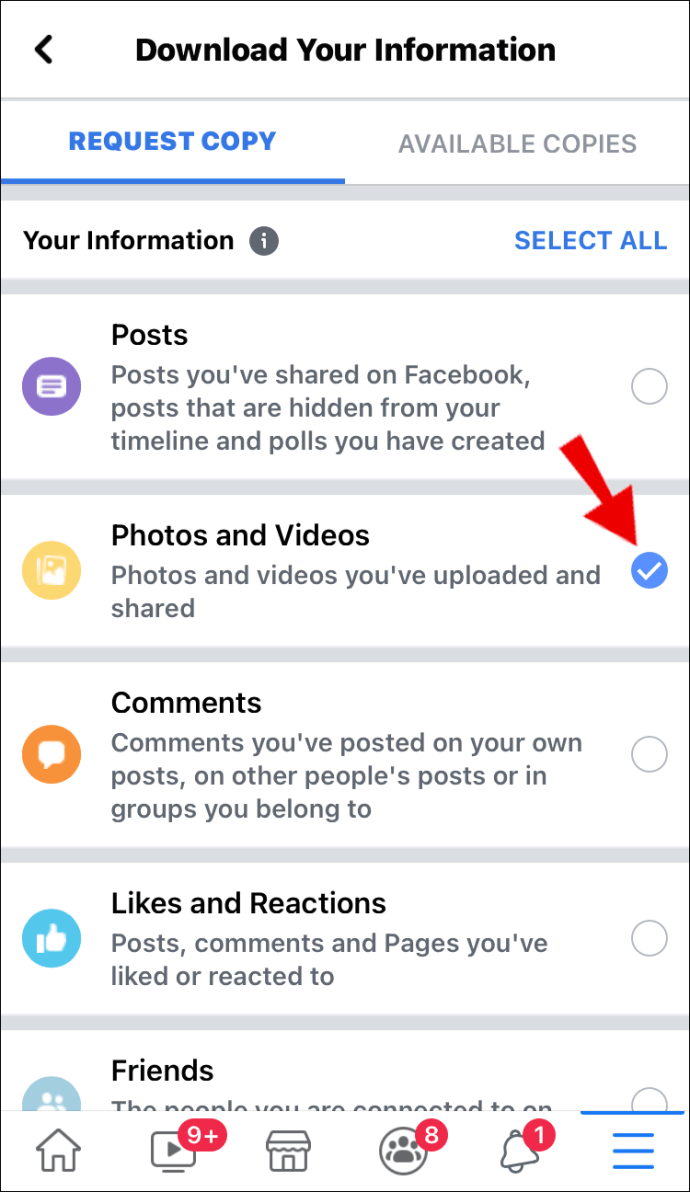
- Şimdi tarih aralığını, formatı, medya kalitesini seçin ve tıklayın. "Dosya oluştur."
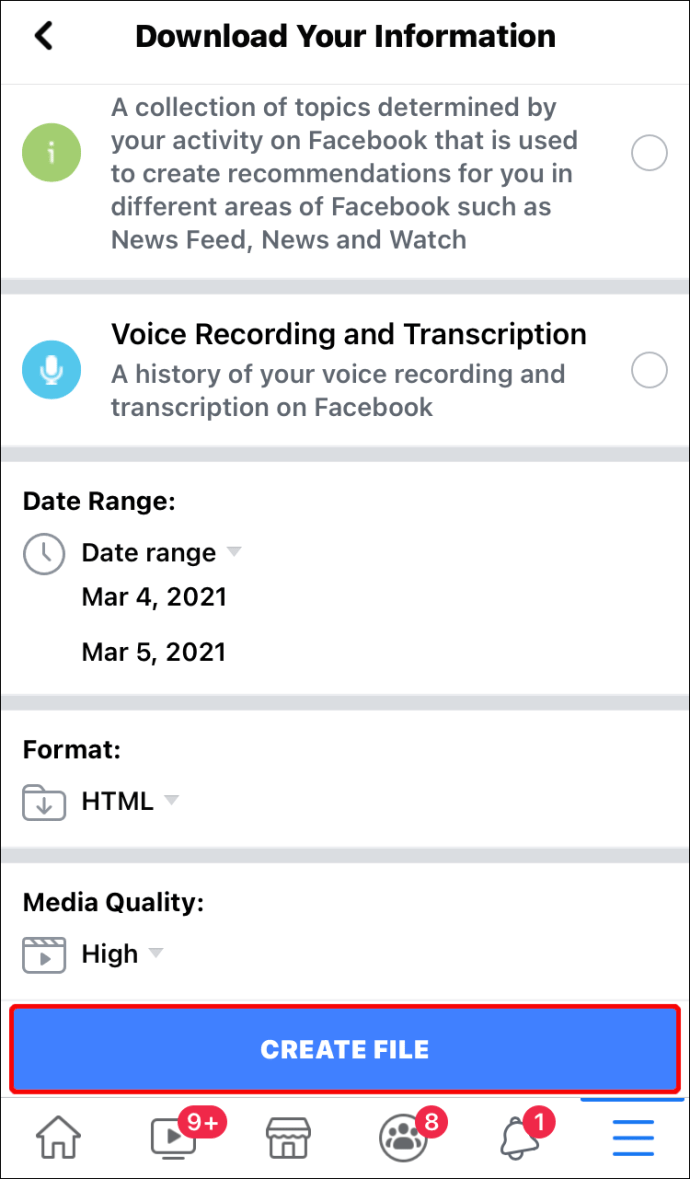
- Facebook dosyayı oluşturana kadar bekleyin, ardından “Mevcut Kopyalar” sekme.
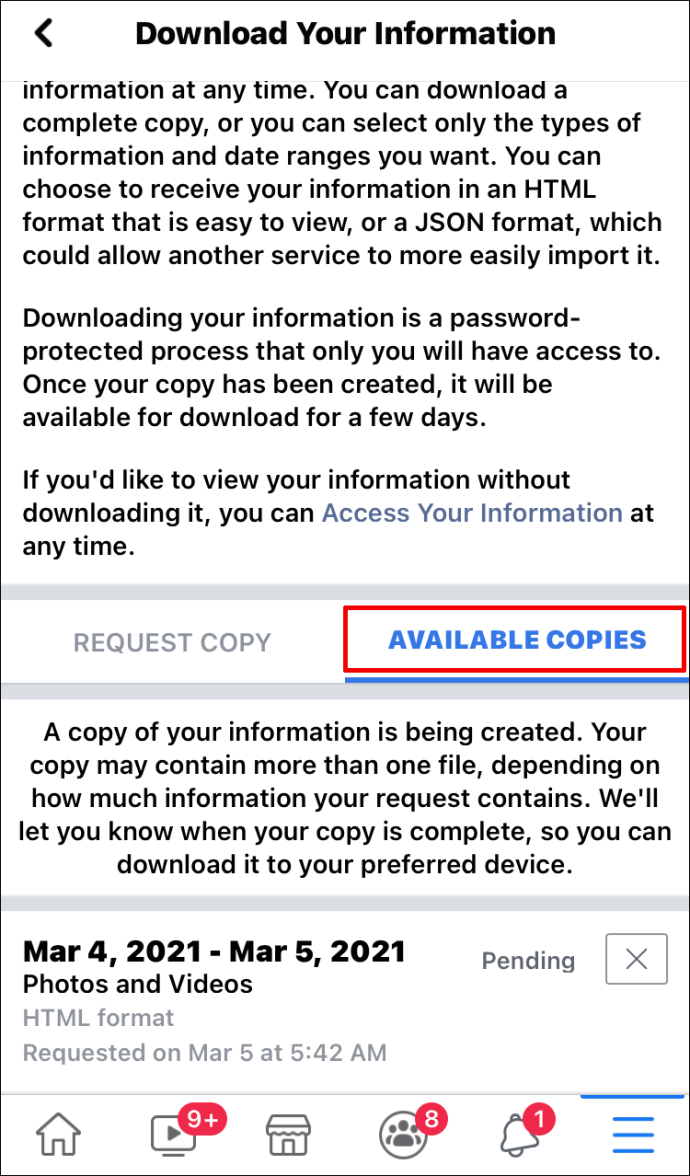
- üzerine dokunun "İndirmek" düğmesine basın, parolanızı girin ve ardından "Devam et."
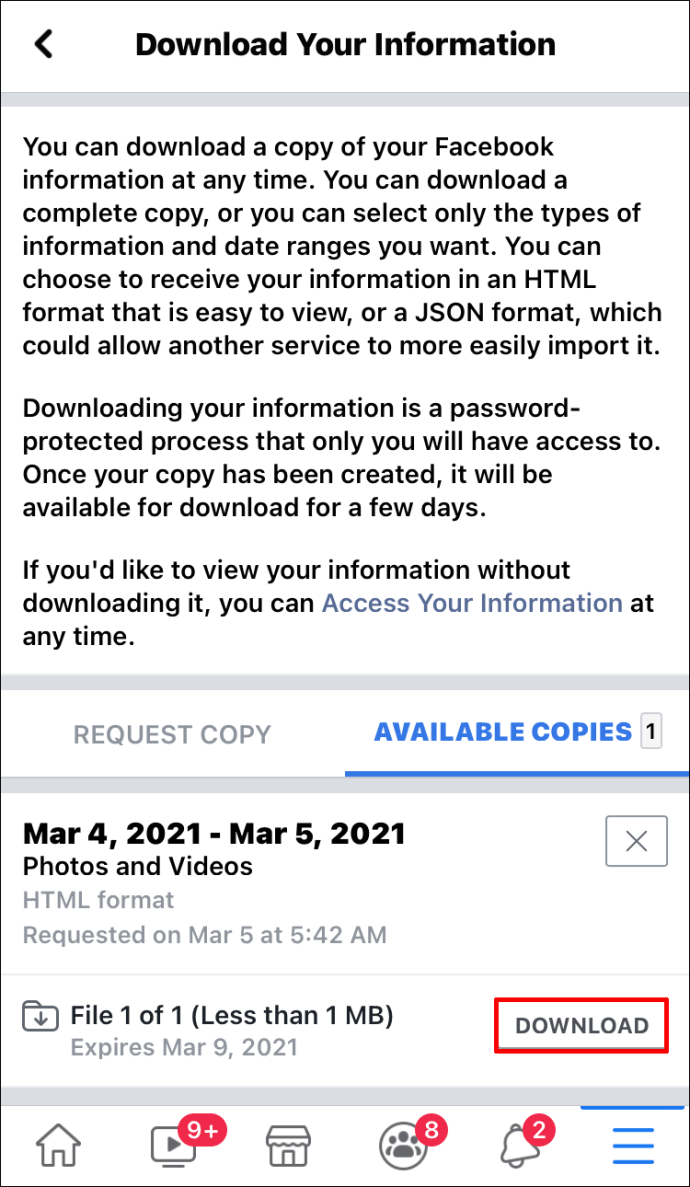
Sıkıştırılmış dosyanızı film rulosuna veya iCloud'a kaydetmeyi seçebilirsiniz.
Facebook'tan Android'e Tüm Fotoğraflar Nasıl İndirilir?
Android kullanıcıları ayrıca tüm Facebook fotoğraflarını tek bir sıkıştırılmış dosyada indirebilir. Bir Android telefonunuz veya tabletiniz varsa, yapmanız gerekenler şunlardır:
- Facebook uygulamasını açın ve ekranın sağ üst köşesindeki üç yatay çizgiyi bulun.
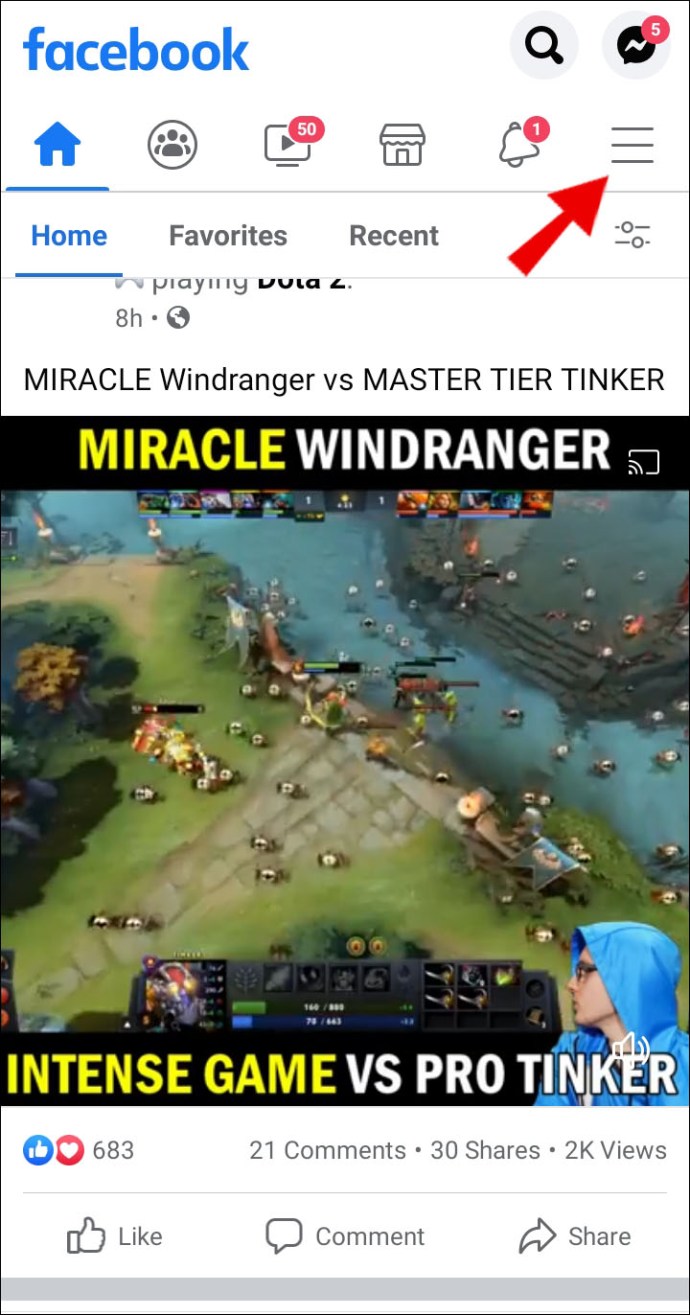
- Üzerine dokunun "Ayarlar" ve sonra seç "Facebook Bilgileriniz."
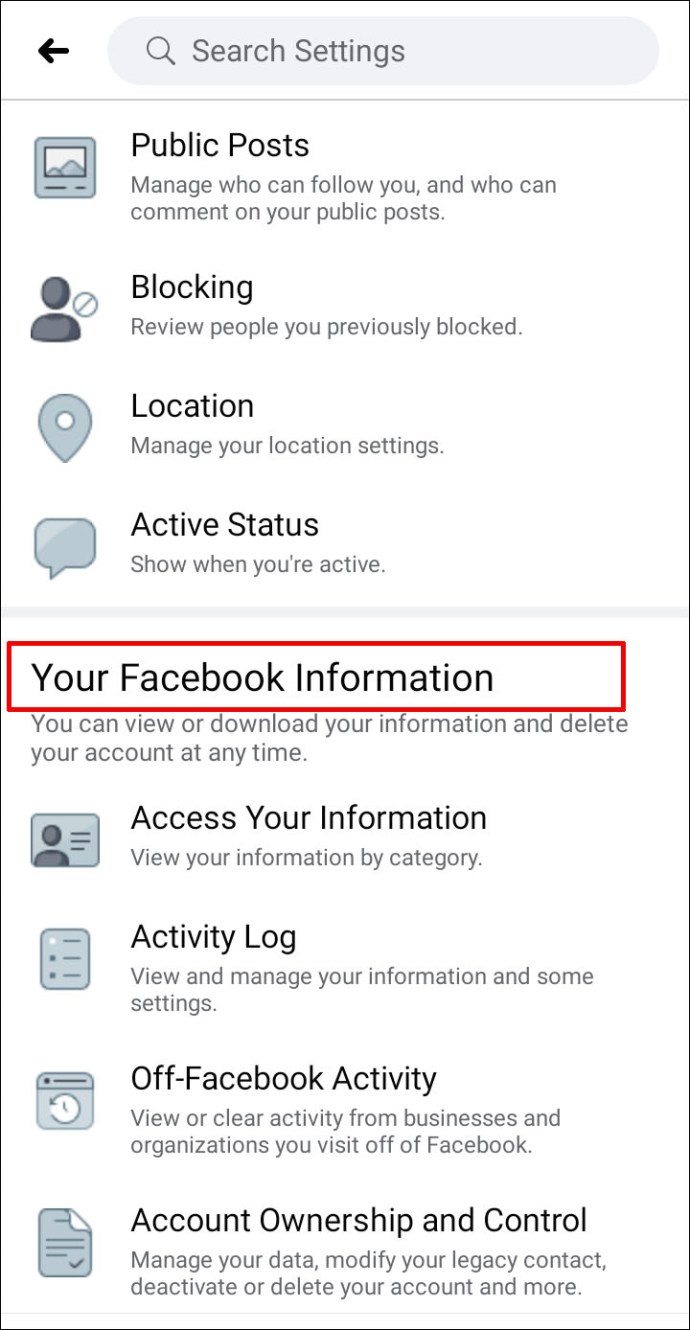
- Ardından, seçin “Bilgilerinizi İndirin.” Tüm işaretli kategorilerin seçimini kaldırdığınızdan emin olun.

- Şimdi, seçin “Fotoğraflar ve Videolar” ve tarih aralığını, dosya biçimini ve medya kalitesini seçmeye devam edin.
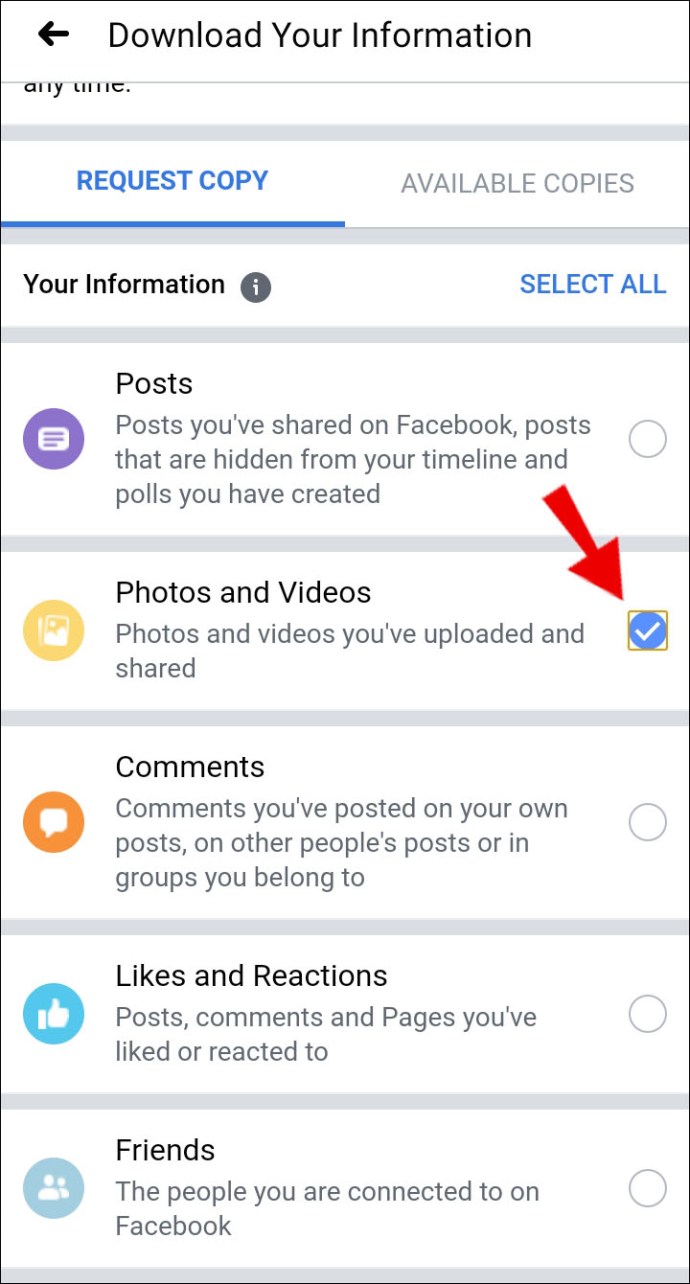
- Üzerine dokunun "Dosya oluştur" ve Facebook'un tüm medyayı toplamasını bekleyin.
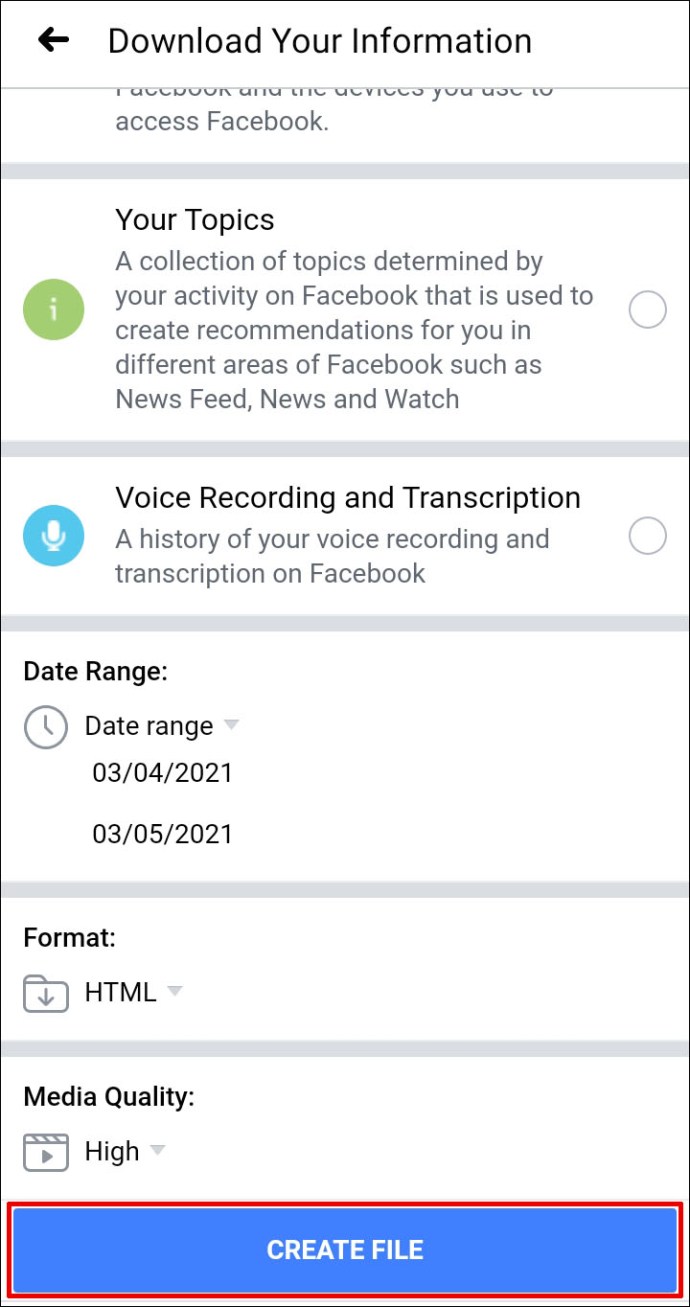
- Bittiğinde, “Mevcut Kopyalar” sekmesine gidin ve sıkıştırılmış dosyanızı indirin.
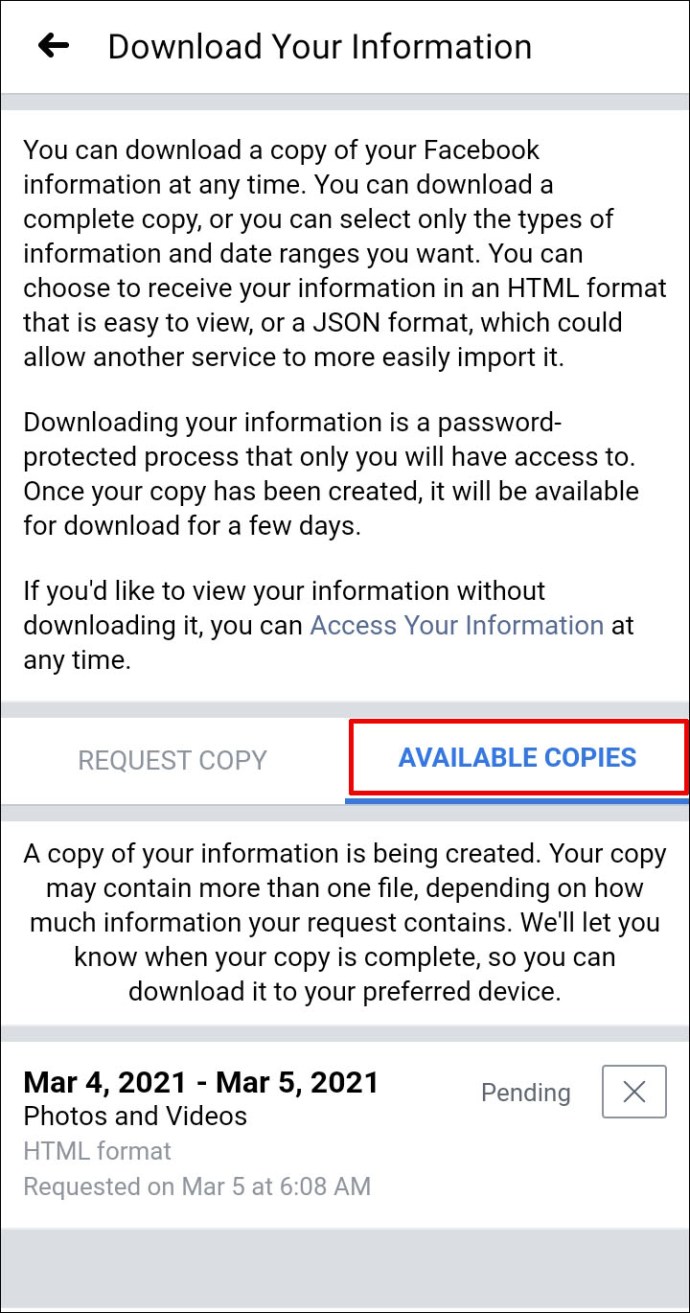
Facebook Messenger'dan Tüm Fotoğraflar Nasıl İndirilir?
Akıllı telefonunuzda sık sık Facebook Messenger uygulamasını kullanıyorsanız, her bir fotoğrafı cihazınızın deposuna kaydetmek hızlı bir şekilde toplanabilir. Bu nedenle Messenger varsayılan olarak bu özelliği kapatır.
Arkadaşlarınızla zaten çok sayıda fotoğraf alışverişinde bulunduysanız, hepsini bir kerede geriye dönük olarak indiremezsiniz. Fotoğrafa dokunup cihazınıza kaydederek bunları tek tek kaydedebilirsiniz.
Ancak, bunun gelecekte otomatik bir eylem olmasını istiyorsanız ve manuel olarak kaydetmek zorunda kalmamak için şunları yapabilirsiniz:
- Cihazınızda Messenger uygulamasını açın ve şuraya gidin: "Ayarlar."
- Seçme "Veri depolama."
- kontrol edin “Fotoğrafları Kaydet” kutu.
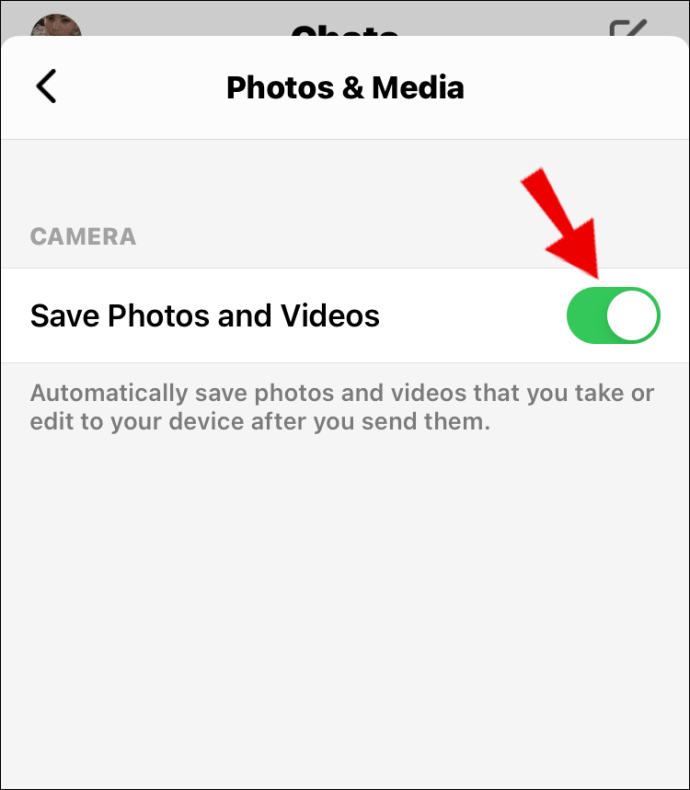
Hepsi bu kadar.
Facebook'tan Tüm Fotoğrafları Bir Anda Nasıl İndirirsiniz?
Facebook'taki tüm fotoğrafları tek seferde kişisel hesabınızdan veya sayfanızdan indirebilirsiniz. Bir tarayıcı veya Facebook'un mobil uygulama sürümünü kullanıyor olmanızdan bağımsız olarak, bu veriler şurada mevcut olacaktır: "Facebook bilgileriniz" altındaki bölüm "Ayarlar."
Oradan, hangi bilgi kategorilerini indirmek istediğinizi seçersiniz. seçtiğinizden emin olun “Fotoğraflar ve Videolar.” Ayrıca, dışa aktardığınız fotoğraf ve videoların tarih aralığını, dosya biçimini ve kalitesini de seçebilirsiniz.
I vur "Dosya oluştur" Tüm tercihleri ayarladığınızda ve Facebook'a dosyayı indirmeye hazırlaması için zaman verdiğinizde düğmesine basın. Son olarak, geçiş yapın “Mevcut kopyalar” sekmesine tıklayın ve "İndirmek" buton.
Oluşturulan dosya bazen birkaç GB olabilir – bu nedenle sabit bir internet bağlantınız ve dosyayı kaydetmek için yeterli depolama alanınız olduğundan emin olun.
Facebook Albümünden Tüm Fotoğraflar Nasıl İndirilir?
Bazen Facebook hesabınızdaki her fotoğrafa veya videoya ihtiyacınız olmaz, sadece belirli bir albüme ihtiyacınız olur. Bu durumda, yukarıda açıklanan tüm adımları uygulamanız gerekmez. İstediğiniz albümü indirmenin basit bir yolu var. İşte nasıl:
- Facebook'a giriş yapın ve profilinize gidin.
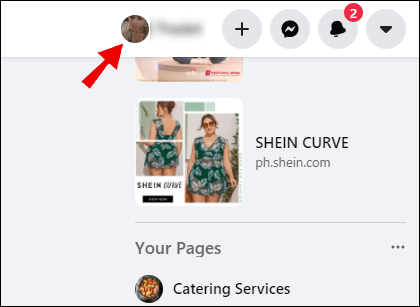
- Tıkla "Fotoğraflar” sekmesini ve ardından "Albümler."
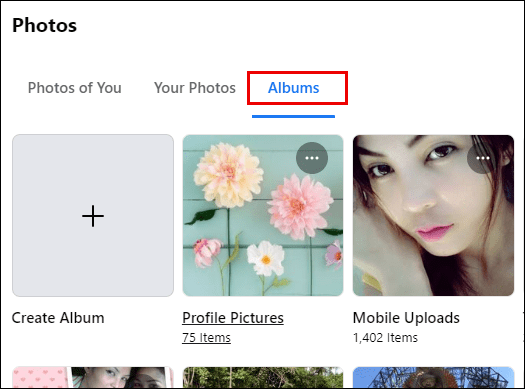
- İndirmek istediğiniz albümü seçin ve ardından albümdeki üç yatay noktayı tıklayın.
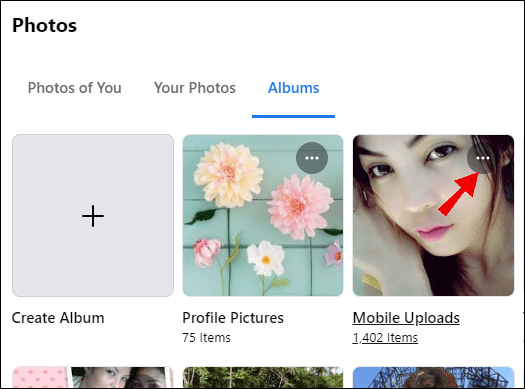
- Seçme "Albüm İndir."
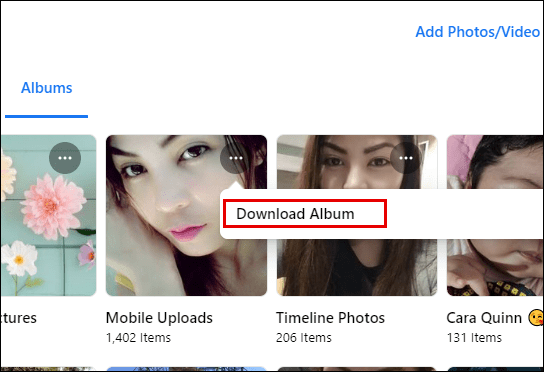
- Facebook, albümdeki tüm resimleri ve videoları topladığında sizi bilgilendirecek.
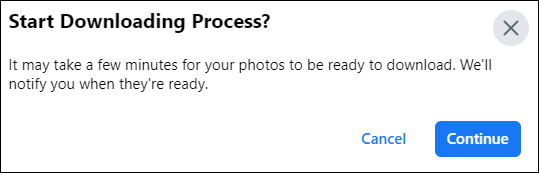
- Söz konusu albümdeki tüm medyayı içeren bir zip dosyası alacaksınız.
Facebook İşletme Sayfasından Tüm Fotoğraflar Nasıl İndirilir?
Facebook'ta bir işletme sayfanız varsa, fotoğraflar ve videolar dahil tüm verileri kaydedebilirsiniz. Ne yazık ki, fotoğrafları tek başına kaydedemezsiniz.
Tek yapmanız gereken işletme sayfanıza gitmek ve ardından "Ayarlar." Oradan şuraya git "Genel," sonra seç “İndirme Sayfası.” Tekrar seç “İndirme Sayfası” bunu takiben "Dosya oluştur." Tüm işletme sayfası verileriniz indirilmeye hazırlandığında Facebook tarafından bilgilendirileceksiniz.
Ek SSS
1. Fotoğraflarımı Facebook'tan Nasıl Dışa Aktarırım?
Facebook hesabınızdan tek tek albümleri dışa aktarabilir veya tüm fotoğrafları ve videoları bir kerede dışa aktarabilirsiniz. Facebook hesabınızdaki her son fotoğraf ve videoyu almak için, "Ayarlar" altında bulacağınız "Facebook bilgileriniz" bölümüne eriştiğinizden emin olun.
Burada "Dosya Oluştur"a tıklamadan önce "Fotoğraflar ve videolar" kategorisini seçmeniz gerekecek. Fotoğraflarınızın düşük, orta veya yüksek kalitede olmasını istediğiniz gibi diğer tercihleri de belirleyebilirsiniz.
Bu, Facebook'un hazırlayacağı sıkıştırılmış dosyanın boyutunu etkileyecektir. Ayrıca tarih aralığını ve dosya biçimini de seçebilirsiniz.
2. Tüm Resimlerimi Facebook'tan Nasıl Aktarabilirim?
Tüm fotoğraflarınızı Google Fotoğraflar'dan örneğin Facebook'a aktarmak istiyorsanız, hepsini tek seferde yapabilirsiniz. “Ayarlar>Facebook bilgileriniz” yolunu izlediğinizden emin olun. Ardından, "Fotoğraflarınızın veya videolarınızın bir kopyasını aktarın"ı seçin.
Facebook sizden bir hedef seçmenizi isteyecek ve “Google Fotoğraflar”ı veya aklınızdaki herhangi bir hedefi seçebilirsiniz. Son olarak, sadece aktarımı onaylayın. Facebook, içe aktarma tamamlandığında size bir e-posta gönderecektir.
3. Tüm Fotoğraflarımı Facebook'tan Bir Defa İndirebilir miyim?
Evet, tüm fotoğraflarınızı aynı anda indirme seçeneğiniz var. Mobil cihazlarda ve bilgisayarınızda yapabilirsiniz. Bunu yapmanın en kolay yolu, "Ayarlar"dan "Facebook bilgileriniz" bölümüne erişmektir.
4. Facebook'taki Tüm Resimleri Nasıl Kopyalayabilirim?
Facebook'taki tüm resimleri kopyalamanın üç yolu vardır. Birincisi, bir seferde bir resim kopyalamaktır. Ama bu biraz zaman alabilir. Bir sonraki seçenek, bir seferde bir albüm indirmektir.
Çok fazla albümünüz yoksa, bu nispeten hızlı bir süreç olabilir. Son olarak, tüm fotoğraflarınızı ve videolarınızı bir kerede dışa aktarabilirsiniz. Tüm fotoğrafları bir kerede dışa aktarırken videoların da eklendiğini unutmayın. Yalnızca tüm resimleri indiremezsiniz.
Tüm Fotoğraflarınızı Facebook'tan Cihazınıza Kaydetme
Facebook'ta uzun süredir aktifseniz, muhtemelen birçok fotoğraf biriktirmişsinizdir.
Kaç tane resim yüklediğinizin tam resmini elde etmek istiyorsanız, hepsini cihazınıza aktarmak bu konuda harika bir yoldur.
Ayrıca, Facebook profilinizi temizlemek istiyorsanız, artık Facebook'ta istemediğiniz için tüm fotoğrafları sonsuza kadar kaybetmenize gerek yok.
Neyse ki, Facebook'tan fotoğraf indirmenin birkaç yolu var. Onları güvende tutmak senin elinde.
Tüm fotoğrafları ve videoları Facebook'tan indirir misiniz? Aşağıdaki yorumlar bölümünde bize bildirin.